怎么把两个盘合在一起win10 Win10如何合并两个磁盘为一个
更新时间:2023-11-09 10:25:04作者:big100
怎么把两个盘合在一起win10,在Win10操作系统中,有时我们可能会遇到需要将两个磁盘合并为一个的情况,无论是为了扩大存储空间还是为了更好地管理文件,合并磁盘是一个常见的需求。Win10如何合并两个磁盘呢?在本文中我们将介绍一种简单有效的方法,帮助您将两个磁盘合并为一个,以满足您的需求。无需担心操作复杂,只需按照以下步骤,您就能轻松完成磁盘合并的任务。
步骤如下:
1.右键点击此电脑,点击管理。

2.点击磁盘管理。
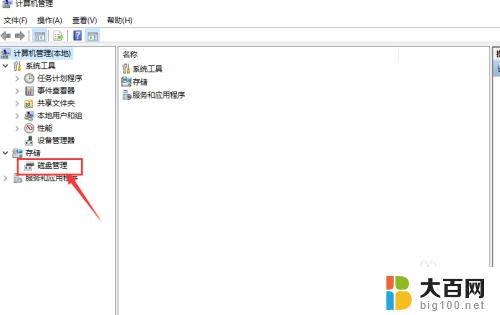
3.右键点击想要合并磁盘中的一个,选择删除卷。请确保文件备份后,再进行操作。
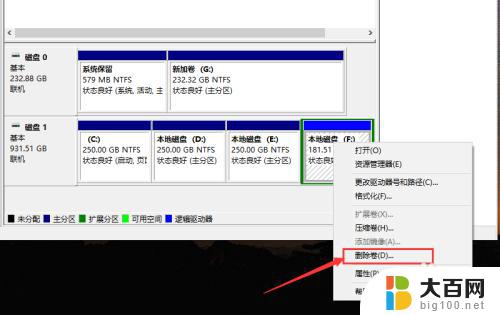
4.然后我们刚删除的磁盘就变成绿色了,然后再点击删除分区。
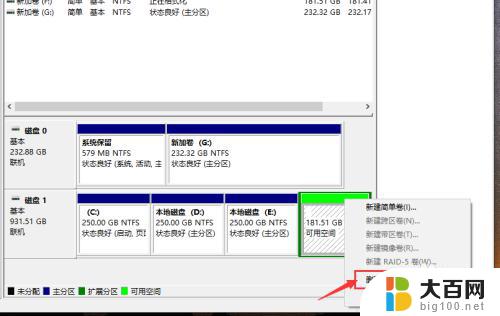
5.在我们想要合并的另外一个磁盘,右键点击。选择扩展卷。

6.点击下一页。
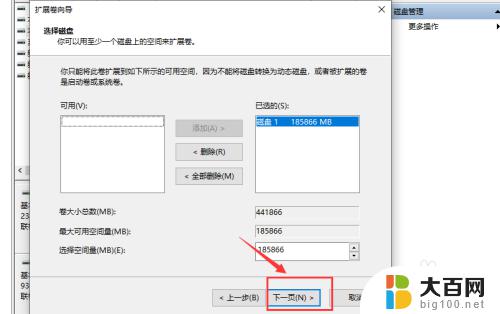
7.点击完成,这样我们就把两个磁盘合并成一个了。
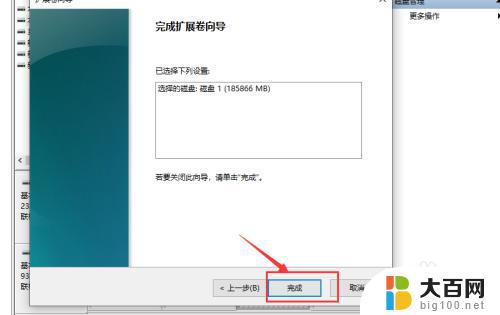
以上是如何将两个盘合并在win10中的全部内容,如果你遇到了同样的问题,可以参考本文中介绍的步骤进行修复,我们希望这篇文章能对你有所帮助。
怎么把两个盘合在一起win10 Win10如何合并两个磁盘为一个相关教程
- 两个单耳蓝牙耳机 两个蓝牙耳机怎么一起使用
- 电脑两个win10系统怎么删除另一个 如何在两个电脑系统中删除一个系统
- win10任务栏一个应用的任务合并一个图标 Windows10任务栏相同应用图标合并
- word并排显示两个文档 Word如何并排显示两个文档
- win11电脑磁盘怎么合并 Win11系统合并磁盘分区步骤
- 微信怎么一起上两个号 微信如何关联QQ账号
- 苹果怎么弄两个微信一个手机 苹果手机如何安装两个微信
- win11两个磁盘怎么调换位置 如何在Windows11中调整磁盘分区大小
- 一个电脑登录两个微信怎么弄 WIN10 怎么同时打开两个微信
- 怎样将两张照片放在一起成一张图片 电脑上如何将两张照片拼接在一起
- 国产CPU厂商的未来较量:谁将主宰中国处理器市场?
- 显卡怎么设置才能提升游戏性能与画质:详细教程
- AMD,生产力的王者,到底选Intel还是AMD?心中已有答案
- 卸载NVIDIA驱动后会出现哪些问题和影响?解析及解决方案
- Windows的正确发音及其读音技巧解析:如何准确地发音Windows?
- 微软总裁:没去过中国的人,会误认为中国技术落后,实际情况是如何?
微软资讯推荐
- 1 显卡怎么设置才能提升游戏性能与画质:详细教程
- 2 ChatGPT桌面版:支持拍照识别和语音交流,微软Windows应用登陆
- 3 微软CEO称别做井底之蛙,中国科技不落后西方使人惊讶
- 4 如何全面评估显卡配置的性能与适用性?快速了解显卡性能评估方法
- 5 AMD宣布全球裁员4%!如何影响公司未来业务发展?
- 6 Windows 11:好用与否的深度探讨,值得升级吗?
- 7 Windows 11新功能曝光:引入PC能耗图表更直观,帮助用户更好地监控电脑能耗
- 8 2024年双十一七彩虹显卡选购攻略:光追DLSS加持,畅玩黑悟空
- 9 NVIDIA招聘EMC工程师,共同推动未来技术发展
- 10 Intel还是AMD游戏玩家怎么选 我来教你双11怎么选CPU:如何在双11选购适合游戏的处理器
win10系统推荐
系统教程推荐
- 1 win11文件批给所有权限 Win11共享文件夹操作详解
- 2 怎么清理win11更新文件 Win11清理Windows更新文件的实用技巧
- 3 win11内核隔离没有了 Win11 24H2版内存隔离功能怎么启用
- 4 win11浏览器不显示部分图片 Win11 24H2升级后图片无法打开怎么办
- 5 win11计算机如何添加常用文件夹 Win11文件夹共享的详细指南
- 6 win11管理应用权限 Win11/10以管理员身份运行程序的方法
- 7 win11文件夹内打开图片无预留 Win11 24H2升级后图片无法打开怎么办
- 8 win11访问另外一台电脑的共享文件夹 Win11轻松分享文件的方法
- 9 win11如何把通知关闭栏取消 win11右下角消息栏关闭步骤
- 10 win11安装更新0x800f081f Win11 23H2更新遇到错误代码0x800f081f怎么处理